Page 1
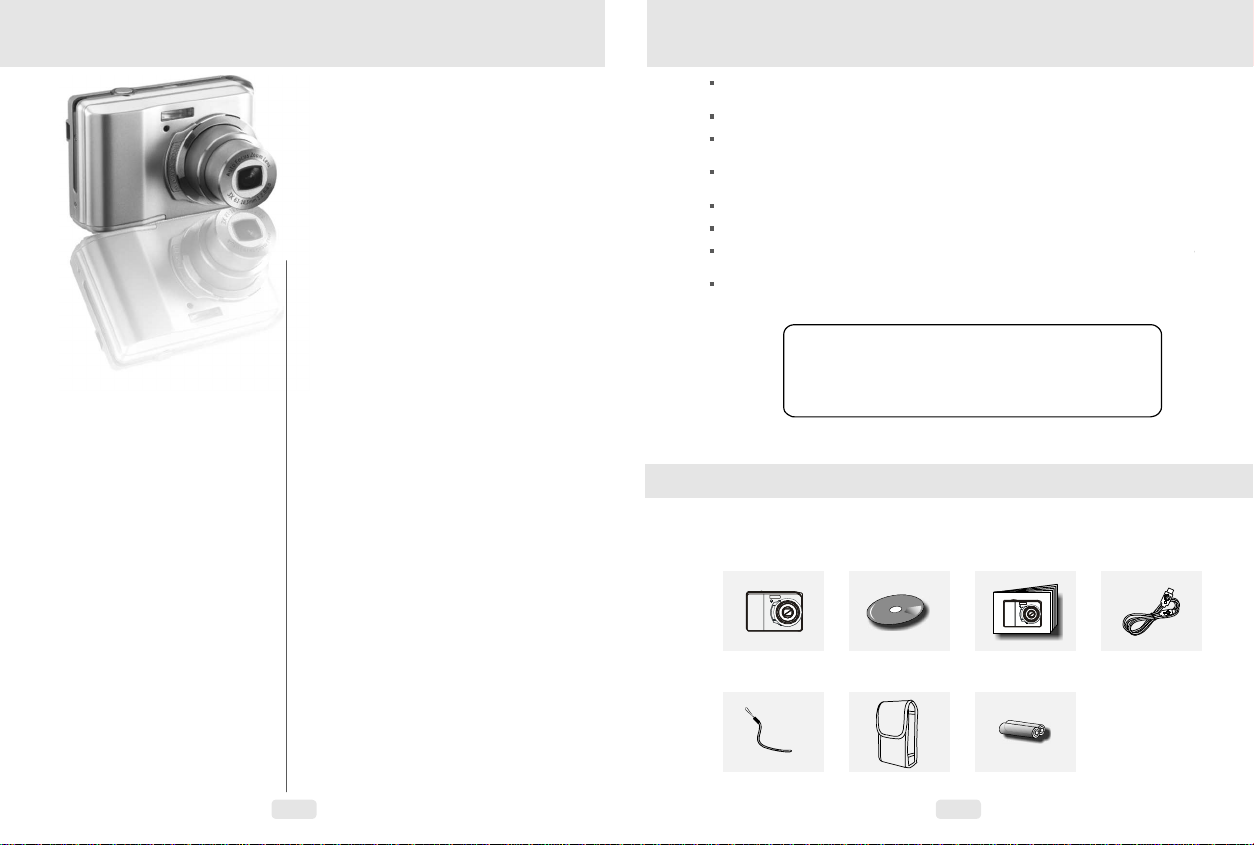
105mm+
-2
105mm+
-2
M
anua
l del
por favor quite la pila si no va a usar la cámara durante un largo
Una Cámara Digital es en cierta forma muy parecida a un ordenador. Si la
por favor siga los procedimientos
3.1
Accesorio
s
Cámar
a Digital Drive
r Cámara &
Manua
l
Cable U
S
B
Correa
Estuche
Cámara
2xAA Pil as
2
1
150mm+
-
2
1.0 T
abl
a de
Contenidos
2.0 Precauciones
5.0 Bot ones
&
Func ión................................
........................
1.0
Ta bl a de C ont en id os …… …… …… …
1.1 Tot al pag es…………………………………………… 1
2.0
Pre ca uc io ne s… ………… …… …… ….
3.0 Introducción General…………………………..2
3.1
A cces ori os ………………………………… 2
3.2
Vis ta Ext erio r…… ………… ……… ……
3.3
Pantalla Información………………………… 3
4.0 I
n ici an do ………………………… ….4
4.1 Cám ara O n/O ff.
4.2 In ser tand o l as Pil as
4.3 In ser tar/ Qui ta r Tarjeta de Memoria
4.4 I nser tar Co rre a d e M uñe ca- --- --
5.1 E ncend ido......... ....................... ...................... .........4
5.2 O btura dor ............. ....................... ....................... ....4
5.3 Tel e / Wide .................. ....................... ......................4
5.4 P layba ck................ ....................... ....................... ....5
5.5 M odo....................... ....................... ....................... ....5
5.6 B orrar & +/............... ....................... ....................... . 5
5.6 .1 EV ....................... ....................... ....................... .5
5.6 .2 ISO ........... ....................... ....................... ..........5
5.6 .3 BB......................... ....................... ....................... .5
5.7 M enú /OK..................... ....................... .....................
5.7 .1 Up/P lay & Pau sa/ Mac ro..................... ...............6
5.7 .2 Dere cha/F lash .................. ....................... .........
5.7 .3 Abaj o/Mem o V o z ................... ....................... ...
5.7 .4 Izqu ierda /Temp oriza dor ............... ....................6
6.0 Mo do Im agen Estáti ca
6.1 D ispar a......... ....................... ....................... .............6
6.2 M odo Me nú ............... ....................... ....................... 6
6.2 .1 Tama ño .... ....................... ....................... ..........6
6.2 .2 Cali dad ..................... ...................... ....................6
6.2 .3 Defi nici ón....... ....................... ....................... ......7
6.2 .4 Satu ració n............... ....................... ....................7
6.2 .5 Efect o........................ ....................... ...................7
6.2 .6 Mete ring .............. ....................... ....................... .7
6.2 .7 Modo Escen a...... ....................... ....................... .7
6.2 .8 Disp arar
............................................... 4
…… ………… ……… …4
.............. ....................... ....................... ..7
…1
…………… 4
…… ……… 4
.............. ......................6
7.0 Mo do Cl ip Pe lícula
7.1 G rabac ión P elícu la .... ... .... .... .... .... .... .... .... .... .... .... ..
7.2 T amaño Víde o ... .... .... .... .... .... .... .... .... .... .... .... .... .... .
.
2
8.0 Modo Grabadora de Voz
9.0 Mo do Pl aybac k
9.1 P layba ck de I magen Está tica. .... ... .... .... .... .... .... .... ... 8
9.2 P layba ck de C lip d e Pel ícula . .... .... .... .... .... .... .... ....
3
9.3 M iniat uras ... .... .... .... .... .... .... .... .... .... .... .... .... .... ... .... 8
9.4 E xplor ar un a Ima gen . .... .... .... .... .... .... .... .... .... .... .... .9
9.5 S lide .. .... ... .... .... .... .... .... .... .... .... .... .... .... .... .... .... ....
9.6 P roteg er. .... .... .... .... .... .... .... .... .... .... .... .... .... .... .... .... 9
9.7 B orra . .... ... .... .... .... .... .... .... .... .... .... .... .... .... .... .... .. 10
9.8 C opiar una Tarjeta........ ....................... ....................... ......10
9.9 D POF................ ....................... ...................... ....................10
10. 0 Modo Ajuste
10. 1 Auto Apa gado .............. ....................... ....................... .11
4
10. 2 Idiom a .......... ...................... ....................... ................... 11
10. 3 Formato .................. ....................... ....................... .......... 11
10. 4 Impre sión Fecha ...... ....................... ....................... ...... 11
10. 5 Impre sión ......... ....................... ....................... ............... 12
10. 6 Bip............. ....................... ....................... ....................... .12
10. 7 Frecue ncia Luz ... .... .... .... .... .... .... ... .... .... .... .... .... 12
10. 8 Vista Rápi da .... .... .... .... .... .... .... .... .... .... .... .... .... .. 12
10. 9 Reaju star Siste ma... .... .... .... .... .... ... .... .... .... .... .... 12
10. 10 USB..... ...................... ....................... ....................... ......12
10. 10.1 Ca m PC ............. ....................... ...................... ........12
6
10. 10.2 Dr ive D isco... ....................... ....................... ............12
10. 10.3 Im preso ra
6
6
11.0 Modo PictB ridge
11.1 C onect ar la Cáma ra a
una impresora Pict Bridg e.......... ....................... .............13
11.2 S eleccionar fotografías para imprimir................. ........... 13
11.3 Ajuste C ustom ..................... ....................... .................... 13
12. 0 Aplicación Sof tware
12. 1 ArcSof t Medi almpre ssion... ....................... ..................
12. 2 Link rápid o con You Tube .................. ....................... ..15
13. 0 Apén dice
14 .0 Apén d ice
... .... .... .... .... .... .... .... .... ... .... .
... .... .... .... .... .... .... .... .... ...
... .... .... .... .... .... .... .... .... ... .... .... .... .
.............. ....................... ....................... .....11
.............. ....................... ....................... ...12
.............. ....................... ...................
.............. ....................... ............14
.............. ....................... ....................... ..........
- -- - - -- - - -- - - - -- - - - -- - - - -- - - -- - - -- - - - -- - - - -- - - - --
No trate de desmontar usted mismo la cámara, ya que puede dañar la cámara o causarle
una descarga eléctrica.
No dispare el flash en una distancia cercana (menos de 1 metro); puede dañar sus ojos.
Mantenga la cámara alejada del alcance de niños o animales para ev itar que se traguen
las pilas o pequeños accesorios.
No use la cámara si ha entrado en ella algún tipo de líquido u objeto externo. En caso de
ocurrir, apague la cámara y contacte con su proveedor.
; puede causar una descarga eléctrica.
La cámara puede resultar dañada en un lugar con altas temperaturas.
Para evitar pérdida de electricidad,
7
7
7
7
8
8
9
período de tiempo
Es normal que aumente la temperatura de la cámara si la usa durante un largo período de tiempo
Truco Para Ahorrarle Tiempo
cámara se cuelga mientras la manipula,
aquí descritos y la cámara se reactivará.
1. Quite la pila.
2. Vuelva a insertar la pila.
3. Encienda la cámara.
3.0 Introducción General
Software CD
13
14
15
16
Muñeca
Usuario
Page 2
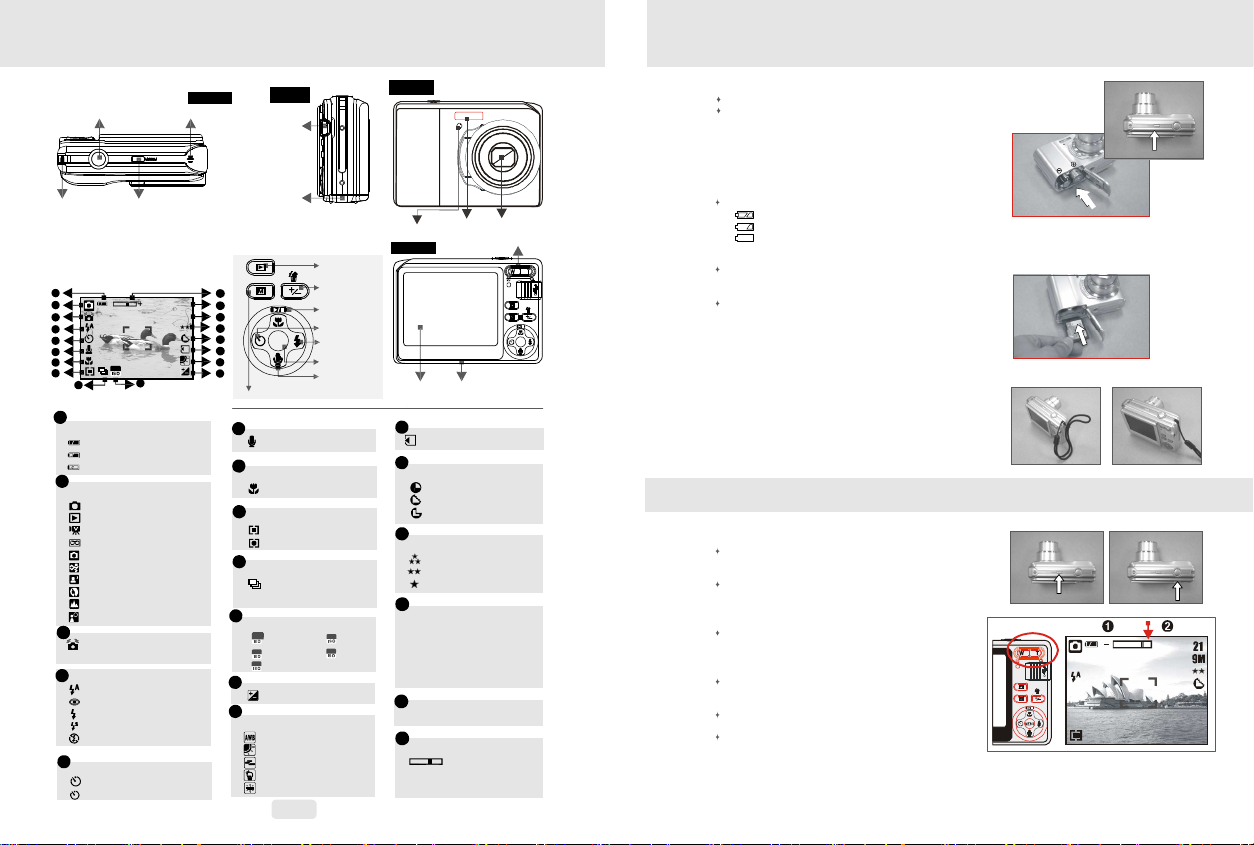
105mm+
-2
105mm+
-2
3.2 Vista Exterior
4.1
Cámara
On/Off
.
al
Obturador M i c r ó f o n o
4.2 Insertando las Pilas
/ Tarjeta
/
e
3.3 Pantalla
funciona normalmente a menos de 0ºC
4.3 Insertar/Quitar
Tarjeta de Memoria
9
e
1
6
4.4
Inser
tar Correa de Muñeca
7
2
5.1 Power
5.2 Obturador
3
Holding Camera Stabl
e
5.3 T
ele/Wide
el Indicador de
iba del
5
3 4
150mm+
-
2
4
Modo Flash
400
9
8
3.0 Introducción General
4.0 Iniciando
Auto
X1.1
+
Ojal Correa P o w e r
Arriba
Pila
Memoria
Cubierta
Información
1
-
2
3
4
5
6
7
8
Estado Pila
( )Pila Cargada
( )Pila casi agotada
( )Pila Agotada
Modo Trabajo
( )Modo Imagen Estática
( )Modo Playback
( )Modo Clip Película
( )Modo Grabadora Voz
( ) Modo Auto
( ) Modo Sport
( ) Modo Noche
( ) Modo Retrato
( ) Campo
( ) Luz de fondo
( ) CUIDADO:
( )Flash Auto
( )Ojos Rojos
( )Flash Llenado
( ) SInc. Lenta
( )Flash Off
Temporizador
( )10 Seconds
( 2S) 2 Seconds
X 1.2
1 0 0
10
100
9M
18
17
16
15
14
13
12
11
( ) Memo Voz
Rango de Enfoque
( ) Macro
Metering
( ) Multi
( ) Spot
Disparo
( )Contínuo
Único
10
Valor ISO
(
( )100 (
(
11
(
)Exposición
12
Balance de Blanco
( )Auto
( )Diurno
( )Nublado
( )Tungsteno
( )Fluorescente
Lado
Conector
USB
MENU
)Auto (
100
400
200
)200
Botón Pl ayback
B
u t t o n
Borrar /
E x p o s ición
B u t t o n
P l a y / P a u s a /
Botón Arriba
Temporizador /
B otón
Izquierda
F l a s h / Botón
Derecha
B o t ó n Menu
M e m o Voz /
D o w n B u t t o n
400
)
800
)800
+
2
-
Front
F l a s h L e n te
L E D
Botón W i d e / Te l
Detrás
Tr i p o d
L C D
M o n t i o r S o c k
13
(
)Tarjeta Mem. Insert.
14
Definición
( )Suave
( )Normal
( )Vivida
15
Calidad
(
)S. Fina
)Fina
)Normal
Óptico & 8.0X
Zoom Digital
(
(
16
Tamaño
(16M) (Via interpolación)
(9M)
(5M)
(3M)
(VGA)
17
(100)Disparos disponibles
18
Indicador Estado Zoom
( ) 3.0X Zoom
Pulsando el Botón de Power puede encender la cámara.
Volviendo a pul sar el Botón de Power puede apagar la cámara
1. Apague la Cámara.
2. Deslice hacia afuera la cubierta de las pilas para abrir.
3. Siga las indicaciones de polaridad y cargue las pilas.
4. Cierre la cubierta de las pilas.
Indicación del estado de las pilas.
(
): Pila cargada.
(
): Pila casi agotada.
(
): Pila agotada. Sustituir por una nueva.
La pila puede agotarse si se mantiene dentro de la
cámara durante un largo período de tiempo sin
usarse. Por favor, quite la pila cuando no use la
cámara. La pila no
ó a mas de 40oC.
MENU
1. Apague la cámara.
2. Abra la cubierta de las pilas.
3. Inserte la tarjeta de memoria en la ranura y presione
hacia abajo hasta oír un clic.
4. Por favor, vuelva a pulsar la tarjeta de
memoria hacia abajo al oír un clic.
5. Cierre la Cubierta de la Pila.
5.0 Botones & Función
Pulsando Power puede encender la cámara.
Volviendo a pul sar Power apagará la cámara.
Si no esta operativa durante un tiempo, la
cámara se apagará automáticamente.
Pulse el obturador a la mitad para enfocar y pulse el
obturador completamente para captar la imagen.
Pulse arriba el Botón Tele,
Zoom que aparecen en la parte de arr
Monitor LCD y muestra el estado del zoom.
Pulse abajo el Botón Wide, el Indicador de
Zoom volverá a la vista Wide.
La cámara permite un máximo de 3.0x zoom
óptico y 8.0x zoom digital.
Power
Obt urador
( 3.0X )
( 8.0X )
Page 3
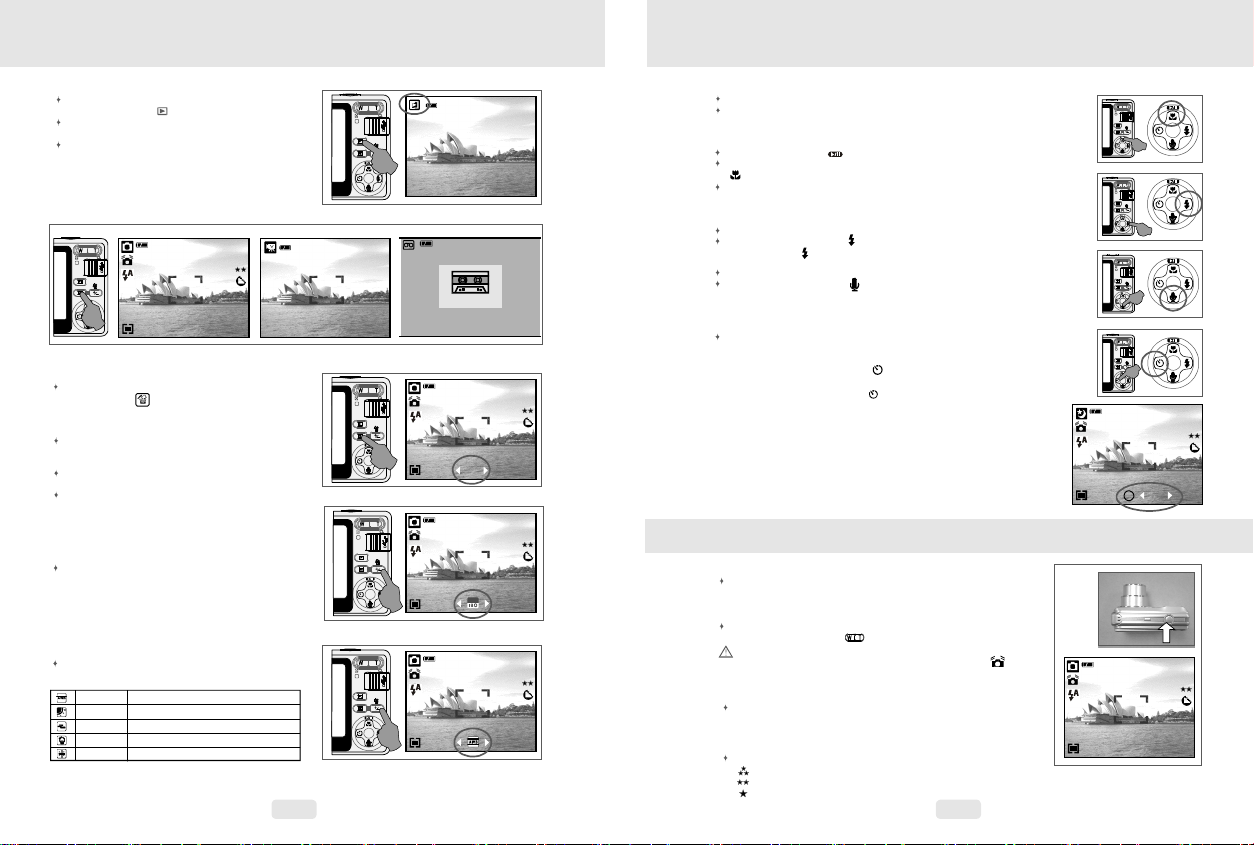
6.1 Disparo
.
5.7 Menú/O
K
se usa
el Botón Arriba
La imagen se tomará 10 segundos
1
05mm+
-2
105mm+
-2
5.4 Playbac
k
5.5 Modo
5.6 Borrar
& +/-
2
,
21
Nota
:
para
para
AUTO
5.6.2 ISO
5.6.
3 BB
mente
6 5
150mm+
-
2
5.0 Botones
&
Función
5.0 Botones
&
Función
Seleccione el Modo Playback pulsando el Botón
de Playback ( ).
Modo Playback muestra imágenes estáticas,
clips de Película y de v oz.
Seleccionar imagen Pulsar Botón Izquierdo y
Derecho.
Imagen Estática Clip Película Grabadora Voz
MEN U
En Modo Disparar, puede pulsar el Botón
Borrar (
Balance Blanco.
5.6.1 EV
Pulse B. Izq../Der. para Valor de Exposición.
Puede ajustar desde -2.0EV to +2.0EV (a
0.3EV incremento).
Tras escoger valor deseado pul se Menu/OK
confirmar el ajuste.
Cuanto más alto sea el valor EV, más brillante
será la imagen.
Pulse Botón Derecho/Izquierdo para
establecer el Valor ISO y seleccione el
Botón Menu/OK para confirmar.
Pulse el Botón Derecho/Izquierdo para ajustar
Balance Blanco.
Aut o Aju
Diurno En lugar de luz fuerte
Nublado En lugar de luz nubloso
Tung st eno En lugar con luz de tungsteno
Fl uor es ce
& +/-) para ajustar el EV, ISO
s ta B a l a n c e B l a n c o a u t om á t i c a
En lugar con luz fluorescente
100-0 001
MENU
00::00::2 3
21
9M
VGA
00:28:51
S TA N D B Y
S T A R T : S H
0 0
: 0 0 : 0 0
S T A R T : S H
0 0 : 0 0 : 0 6
1
9M
MENU
0.0EV
21
9M
Pulse Menu/OK para ir al menú selección.
Cuando se muestra el menú en el monitor LCD, el B. Menu/OK
para saltar con el cursor al submenú o para datos.
5.7.1 Arriba/Play & Pausa/Macro
Pulse el B. Arriba ( ) para mover el cursor del submenú.
Cuando no se muestra el menú en el Monitor LCD,
( ) opera como una función macro.
El Botón Arriba también opera como una función Play & Pausa para
Reproducir archivos de clip de película en Modo Playback.
5.7.2 Derecha/Flash
Pulse el Botón Derecho ( ) para mover el cursor a la derecha. El
Botón Drecho ( ) también opera como función de flash.
5.7.3 Abajo/Memo Voz
Pulse el Botón Voz ( ) para mover el cursos hacia abajo.
Hay dos formas en las que puede añadir su voz a una imagen estática
almacenada.
1. Modo Disparo
2. Modo Playback
5.7.4 Izquierda/Temporizador
Pulse el Botón izquierdo para mover el cursor a la izquierda.
Temporizador 10 segundos ( ):
después de soltar el obturador.
2S
Temporizador 2 segundos ( ): La imagen se tomará 2 segundos
después de soltar el obturador.
Modo Disparo en Escena Nocturna
Pulse el Botón Abajo, y seleccione el Botón Izquierda
ajustar el Valor de Obturador de Larga Duración que va desde
Auto,1/8,1/4,1/2,1,2,3,4. Pulse Menu/OK para confirmar el
valor seleccionado
6.0 Modo Imagen Estática
MEN U
MENU
MEN U
MENU
MEN U
MENU
MEN U
MENU
9M
LT
MENU
MENU
100
21
9M
Tomando Fotografías
1. Pulse POWER para encender la cámara
2. Pulse el Obturador a la mitad para Enfocar
3. Pulse el Obturador completamente para disparar
Usando el Zoom
Pulse nivelador zoom ( ) hacia T o W
Se le recomienda tomar fotografías con la cámara unida a un trípode u otro
elemento en caso de que aparezca el Movimiento de Manos ( ).
6.2 Modo Menú
6.2.1 Tamaño (Por defecto:9M)
Ésta característica es para solucionar la resolución de la imagen.
(16M) 4608 x 3456 ( 5M ) 2560 x 1920 (VGA) 640 x 480
(9M) 3488 x 2616 ( 3M ) 2048 x 1536
6.2.2 Calidad (Por defecto: Fina)
Ésta característica es para que solucione la calidad de la imagen
(
) S. Fina (Super Fina)
(
) Fina
(
) Normal
21
9M
Page 4

6.2.8 Disparo
(
Contínuo)(Por defecto:Único
)
105mm+
-2
105mm+
-2
6.2.3 Definición
(Por defecto :Normal
) 6.2.6 Meterin
g
(Por defecto:Multi
)
9.1 Playbac
k
Imagen Estática
( )
Metering Multi
:
( )
Metering Spot
:
6.2.4 Saturación(Por defecto:Normal
)
9.2 Playbac
k
Clip Película
7.1 Grabadora Película
9.3 Imágenes Pequeñas
7.2 Tamaño Película
Menu Menu
Back Execute : OK Back Execute : OK
8 7
150mm+
-
2
6.0 Modo Imagen Estática
9.0 Mod
o Playback
VGA
VIV IDA
NOR MAL
SUAVE
6.2.5 Efecto (Por defecto:Normal)
NORMAL
NEGA TI VE
Éste efecto puede girar los bordes
La imagen captada es mas definida
pero tiene mucho ruido.
Puede volver el borde de la imagen
definida, es para imprimir .
Éste Efecto puede hacer que los
bordes sean más suaves, para editar
imágenes en PC.
Alta Normal
Baja
Ningún efecto especial.
Imagen negativo .
SEPIA
B& W
Tur n the image int o ye llowi sh
br own.
Tur n the image int o bl ac k
and whi te.
Con ajuste Metering, puede obtener una
exposición mayor e imagen más brillante.
La exposición se evaluará según la luz disponible
en la imagen
Para uso general.
Si el sujeto esta contra luz o tiene poco
contraste, puede usar éste formato para tener sujeto
más brillante.
6.2.7 Moso Escena (Por defecto: Modo Auto)
Ésta característica es para que seleccione las
siguientes opciones:
(
) Modo Auto
(
) Modo Sport
(
) Modo Noche
(
) Modo Retrato
(
) Campo
(
) Luz de fondo
1. Único: Disparo Imagen Único.
2. Disparo Contínuo ( ): Pulse el Obturador
Para iniciar función disparo contínuo.
Nota: La Función de Disparo Contínuo no se
cancelará hasta escoger “ Único”.
7.0 Modo Clip de Película
Grabadora
1. P
ulse
POW ER para apagar la cámara
2. P
ulse
MODO para convertir Modo Clip Película
3. Pulse para grabar clip de película
4. Vuelva a pulsar obturador
Las opciones de tamaño de
vídeo son las siguientes:
1.VGA : 640 x 480
2.QVGA:320 x 240
Size
Setup
Next Menu Set
VGA Size
STA RT:S H
00:0 0:00
up Next Me
QVGA
00::00::14
VGA
enu
100-0021
MENU
100-0021
MENU
MEN U
Operation Steps
1. Pl ay bac k Butt on
2.
or
MEN U
Operation Steps
1. Pl ay bac k Butt on
2.
or
Pulse Playback para ver las imagines
captadas.
Pulse B. Der./Izq. Para ir o volver a la
fotografía siguiente
Nota: El icono ( ) aparece
cuando una imagen estática va con
memo de voz.
Pulse Playback para Reproducir Clips de
Película.
Pulse Arriba para reproducir o pausar
clip película
Al reproducir clips película, pulse
Menú y escoja 2X, 4X y 8X.
Al reproducir Clips Película, pulse Izq/
Temporizador para reproducir y pulse
2X, 4X y 8X.
Menu
Nota:El icono ( ) en la parte arriba del Monitor LCD Monitor representa Clip Película, no
imagen estática.
VGA
100-0021
100-0002
MEN U
8.0 Modo Grabadora Voz
1. Pulse el Botón Modo y seleccione Modo Grabadora Voz ( ).
2. Pulse Obturador para iniciar grabación y pulse Obturador para parar grabación.
3. Pulse Play/Pausa ( )
Durante la grabación
puede ponerla en hold.
S T A N D B Y
S T A R T : S H
0 0 : 0 0 : 0 0
00:28:51
R E C O R D I N G
S T O P : S H
0 0 : 0 0 : 2 4
1.Muestra Imágenes Pequeñas es herramienta
00:28:2 7
00:28:27
P A U S E
S T O P : S H
0 0 : 0 0 : 2 4
conveniente para que encuentra la imagen
de la lista.
2.Puede pulsar el Botón WIDE.
Page 5

Borrar Una Imagen
otect
opy to Card
105mm
+-2 105mm+
-2
9.4 Explorando Imagen
9.7
Borrar
Borrar Todas Imagenes
Borrar Imágenes Seleccionadas
9.8 Cop
iar a Tarjeta
ción le permite copiar las
en la memoria
9.5 Deslizar
9.9
DPOF
9.6 Proteger
para confirmar la protección de
Ponga Imágenes con Protección
9 10
150mm+
-
2
3 sec.
9.0 Modo Playback
9.0 Modo Playback
100-0021
100-0021 100-0021
1. Pulse el Botón TELE y puede ver el alargamiento de la imagen.
2. Use TELE/WIDE para enfocar o desenfocar.
3. Use ARRIBA/ABAJO/IZQUIERDA/DERECHA para localizar la revsión.
4. Pulse WIDE para volver al Modo playback original.
1. Éste modo le permite ver las fotografías con
vista previa.
2. Hay 3 opciones de intervalos disponibles.
1. 3 seg.
2. 5 seg.
3. 10 seg.
Imagen(es) seleccionadas Con Protección
1.Pulse OK/Menu Button y seleccione
"PROTEGER".
2.Pulse OK/Menu.
3.Seleccione una imagen y pulse OK/Menu Button.
4.( ) aparecerá en el Monitor LCD al
establecer la protección .
5.Pulse OK/Menu
las imágenes seleccionadas.
6. Para cancelar protección pulse OK/Meú.
1. Pulse OK/Menu y seleccione
"PROTEGER".
2. Seleccione "TODAS" y pulse OK/Menu.
X 1.6
Slide
Pro
elete
Del
Cop
POF
DPO
Back Execut e : OK
Back Execut e : OK
MEN U
Menu
5 sec.
10 sec.
Protect
Single
ALL
Select
1 2
4 5 6
3 sec.
Next Menu
Next Menu
3 sec.
3 sec.
Single
Print
0
Set : OK
Operati on
Ste ps
1.O K
2.
or
3.
or OK
Operati on
Ste ps
1.O K
2.
or
3.
or OK
Op
erat ion
Ste ps
1.O K
2.
or
3.
or OK
Ope ra tio n
Ste ps
1.
2.OK
or
Menu
Slide
Ope ra tio n
Ste ps
1. o r
2.OK
Protect
Delete
Copy to Card
DPOF
Back Execut e : OK
Delete
Single
ALL
Select
Back Execut e : OK
Menu
Slide
Protect
Delete
Copy to Card
DPOF
Next Menu
Next Menu
Back Execut e : OK
Menu
Slide
Protect
Delete
Copy to Card
DPOF
Next Menu
Next Menu
Back Execut e : OK
Print Nun
Back
1.Seleccione imagen que desea borrar y
pulse Botón Borrar ( ).
2.Pulse OK/Menu para proceder o pulse
X 1.6
Operati on
Ste ps
3 sec.
1.O K
enu
Next M
Next M
100-0066
3
2.
or
3.O K
enu
Ope ra tio n
Ste ps
1. MENU
2. o r
3.
4. o r
5.OK
1 2
4 5 6
100-0066
3
botón izquierdo para cancelar petición.
1.Seleccione “TODAS" y pulse OK/Menu.
2.Pulse OK/Menu para confirmar petición o
pulse izquierda para cancelar petición.
1.Escoja "Seleccionar” y pul se OK/Menu.
2.Seleccionar la imagen que desea Borrar y
pulse K/Menu Button.
Ésta fun
imágenes almacenadas
interna del flash.
Ésta función solo puede usarse con una tarjeta de
memoria impresa.
Ésta opción le permite poner la cantidad de
impresiones (MAX.30 pcs) en su tarjeta de memoria.
[ÚNICA] – especifica el nº de copias para
[TODAS ] – especifica el nº de copias para todas
Nota: No puede ver la función "IMPRIMIR" EN EL
Monitor LCD si no ha insertado una tarjeta de
memoria.
Back
imagen seleccionada.
las fotografías aparte de clips de
película y archivos de voz.
DPOF
Ope ra tio n
SINGLE
ALL
Ste ps
Set : OK
1. MENU
2. o r
3.
4.OK
Print Enable
Cancel
Execute
Back
Set : OK
Page 6

nput Net
age En
uage E
nput Net
req.
Imprint off
Imprint off
Imprint off
Imprint off
req.
req.
105mm+
-2
105mm
+-2
10.8 V. Rápida
puede ver la
10.5 Impresión
o la fecha
Puede acceder a Modo
SETUP
pulsando
OK/Menu y seleccione
SETUP.
Back Execut e : OK Back Execut e : OK
10.6 Bip
10.9 Reajuste Sistema
10.1
Apagado Automatico
Cance l
Menu
10.2 Idioma
10.7 Frecuencia Luz
10.10 USB
usando
Italion o
10.10.1 PC Cam:
.
.
10.3 Forma
to
10.4 Impresión de Fecha
11 12
150mm+
-
2
Imprint off
Lang Off nglish
Date I
Execut e
Menu
Date Input Net Menu
Imprint off
Format Menu
Deutsc h
Back Execut e : OK
English
Franc
ais
Menu
USB Drive
Light Freq. 50Hz
Q.View
50Hz
Light F
PC Cam
50Hz
USB
Printer
Drive
Execut e
Sys. R
Menu
USB Disk Drive
Light F
Date Input Net Menu
Imprint off
Langua ge
English
Auto Off 3.Min.
Langu
5 Min.
Sys. Reset Net Menu
USB Disk Drive
Q.View On
Date & Time
Date I
Off
Menu
Menu
Imprint off
Beep On Auto Off 3.Min.
10.
0
Modo
SETU
P
10.
0 Mod
o SETUP
Cance l
On
Setup
MENU
Langua ge
Format
Date Input Net Menu
Imprint
English
Net Menu
off USB
Light Freq.
Q.View
Sys. Reset Net Menu
Para establecer el tiempo de reciclado de energía.
1. Pulse OK/Menu y seleccione "SETUP".
2. Seleccione "AUTO".
3. Seleccione el tiempo deseado y pulse
OK/Menú para confirmar el ajuste.
4. Seleccione "OFF" para cancelar.
Nota:
Si "OFF", la cámara no se apagará automáticamente.
Puede seleccioanr 12 idiomas:
1.Inglés
2.Francé s
3.Aleman
4.Italiano
5.Español
6.Portugués
7.Chino Tradicional
8.Chino Simplificado
9.Japonés
10.Tailandés
11.Tu rco
12. Ruso
Ésta función le permite formatear la
tarjeta de memoria o la memoria de llenado
del flash.
Auto Off
Langu
Back Execut e : OK
Setup
Execut e
Opera tion
St eps
1. MEN U
3.Min.
2. or
glish
3.OK
Net
4. or
5.OK
Nota:
Setup
Disk Drive
Ésta función le permite establecer la fecha
& hora.
Auto Off
nput Net
Back Execut e : OK
Operatio n
Ste ps
1. MENU
2.
or
50Hz
3.
4.
or
On
5.O K
Setup
1 Min.
age
3 Min.
Off
Setup
Setup
Setup
Setup
Language
Setup
Espano l
Net
Net Menu
Net Menu
Net Menu
Net Menu
Net Menu
Format
Date I
Imprint
Back Execut e : OK
Auto Off
Auto
Auto
Auto
MENU
MENU
MENU
Format
Langua ge
Langua ge
Langua ge
or
or
or
Format
Format
Format
or
or
or
Date Input Net Menu
Date Input Net Menu
Date Input Net Menu
Back Execut e : OK
Auto
MENU
Langua ge
or
Format
or
Date Input Net Menu
Setup
3.Min.
Net
1.Auto Off
2.Language
3.Format
4.Date Input
5.Imprint
6.Beep
7.Light Freq.
8.Q. View
9.Sys. Reset
10.USB
En
glish
Menu
Menu
off
3.Min.
3.Min.
3.Min.
3.Min.
English
English
English
4 .
4 .
4 .
3.Min.
English
4 .
Opera tion
St eps
1. MEN U
2. or
3.OK
4. or
5.OK
1. YY YY/ MM/DD
2. DD /M M/Y YYY
3.
MM/DD /YYYY
Opera tion
St eps
1. MEN U
2. or
3. OK
4. or
5.OK
6. Or
7.OK
Opera tion
Ope ra tio n
Opera tion
Opera tion
Steps
St eps
St eps
St eps
1. MEN U
2. or
3. OK
4. or
5.OK
3.
3.
3.
Opera tion
Opera tion
St eps
St eps
1. or
2.OK
3.
1.
1.
1.
2.
2.
2.
5.OK
5.OK
5.OK
1.
2.
5.OK
Le permite imprimir la fecha
& hora en la imagen captada.
Setup
Auto Off
age
Langu
Format
Date Only
Back Execut e : OK
Ésta función le permite apagar o
encender el botón de sonido.
Setup
Beep
On
Q.View
Off
eset Net
Back Execut e : OK
El ajuste de frecuencia de luz es para Antiflicker.
50Hz: UK, Alemania, Italia, España, Francia,
Holanda, China, Japón, Portugal.
60Hz: U.S.A., Taiwan, Corea, Japón.
Setup
Beep
6OHz
Sys. R
eset Net
Nota: El flicker horizontal con luz
artificial.
Disk
Back Execut e : OK
Opera tion
St eps
1. MEN U
3.Min.
2. or
En
glish
3.OK
Net
4. or
5.OK
Opera tion
St eps
1. MEN U
On
2. or
50Hz
3.OK
On
4. or
5.OK
Opera tion
St eps
1. MEN U
On
2. or
3.OK
4. or
On
5.OK
Si selecciona V. Rápida “On”,
imagen captada en el Monitor LCD.
Sólo possible con Imagen Estática.
Setup
Beep
Light F
Off
Back Execut e : OK
Para renombrar todos los valores por
defecto.
Setup
Beep
Light Freq.
Q.View
On
eset Net
USB
Disk Drive
Back Execut e: OK
Puede seleccionar un elemento externo al
que quiere conectar la cámara
cable USB.
Setup
Beep
Q.View
Disk Drive
eset Net
Disk
Back Execut e : OK
a. Instalar Driver PC Cam en su ordenador
b. Seleccione USB como PC Cam.
c. Puede iniciar función PC Cam tras MSN
messenger o AMCAP.
10.10.2 Drive Disco:
Al seleccionar Drive Disco, la cámara
pasará al Drive conectado y apagar
Monitor LCD. Puede tener un nuevo disco
extraíble para descargar imágenes en su ordenador
10.10.3 Impresora:
Conectar con impresora y seleccione
función PictBrdge, puede seleccionar
opciones de impresora.
Opera tion
St eps
1. MEN U
On
2. or
50Hz
3.OK
4. or
5.OK
Opera tion
St eps
1. MEN U
On
2. or
50Hz
3.OK
4. or
5.OK
Opera tion
St eps
1. MEN U
On
2. or
3.OK
On
4. or
5.OK
Page 7
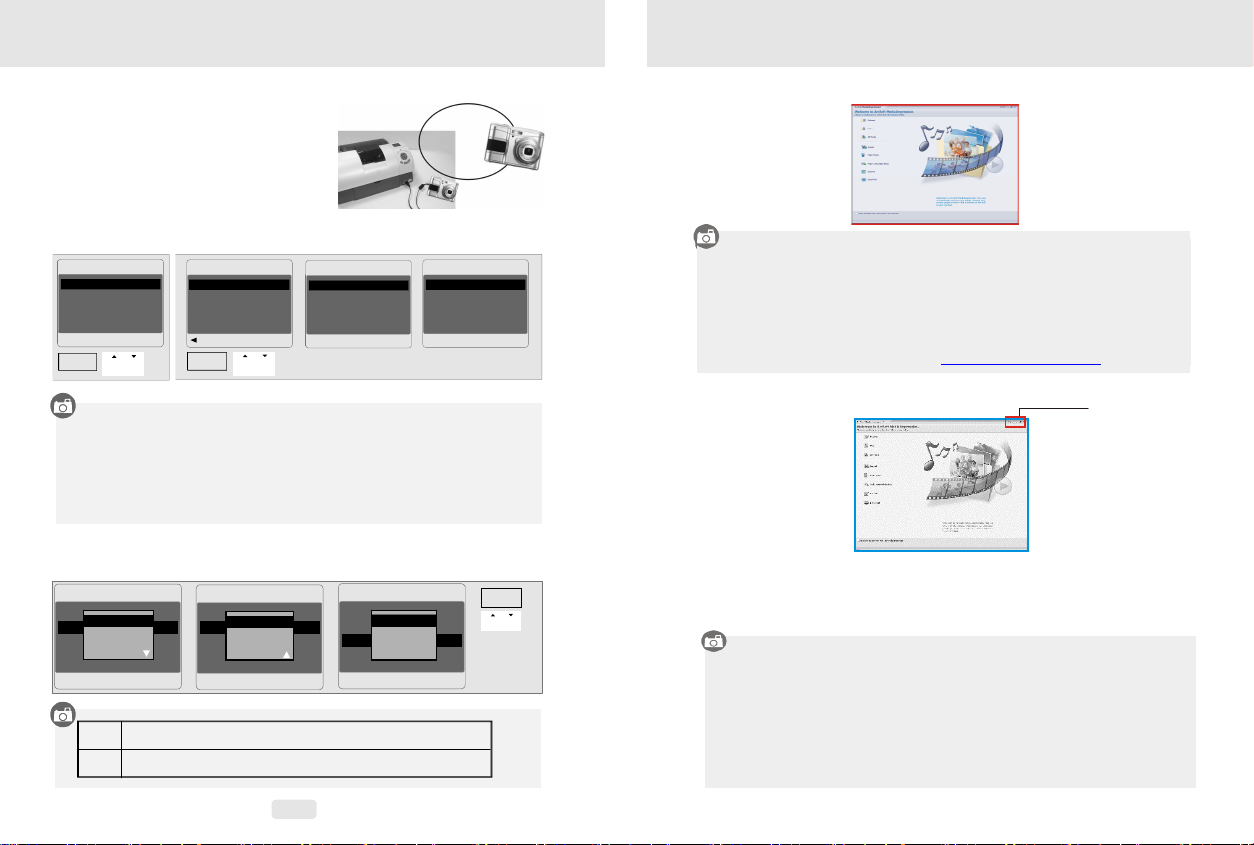
ges Next M
ges Next M
ges Next
105mm+
-2
105mm+
-2
11.1
Conectar la cámara a una ImpresoraPictBridge
11.2
Selec
cione fotografías a imprimir
Select
All Images
.
.
11.3 Ajuste
Custo
m
13 14
150mm+
-
2
Menu
Fault
Layout
Index Fault
Border less
Size
Fault
Size Fault
Pict
1. Encienda la cámara y la impresora.
11.0 Modo
PictBridg
e
12.0 Aplicació
n Software
Fault Fault
2L Format
12.1
ArcSof
t
MediaImpression
™
ArcSof
t
MediaImpression
™ le da momentos de diversión y
formas
ArcSof
t
MediaImpression
™ le da momentos de div
ersión y formas
2. Pulse MENU para ir a Modo SETUP.
3. Vaya a USB y seleccione IMPRESORA para
conexión de impresora.
4. Use el Cable USB para conectar la cámara a la
impresora PictBridge para imrpimir las imágenes
estáticas.
Bridge
Next Menu
Images
Default
Default
Execute : OK
1.
or
2.O K
[SELECCIONAR]: La función PictBridge se aplicará solo la fotografía de Monitor LCD
[TODAS ] : La función PictBridge se aplicará a todas las fotografías.
1.Select [SELECT] or [ALL] where you can set the number of copies to print
5.Go back to PictBridge main menu and select PRINT to start printing
displayed on LCD Monitor.
Operat ion
Steps
Size
Layout
Print
Select
All
Back
Oper ation
Step s
Next Menu
Next Menu
Execute : OK
1.
or
2.O K
3.O K
Print Num
Puede seleccionar el Tamaño de Papel antes de imprimir las imágenes.
PictBridge
Image
out
Layot
4 X 6
Print
TAMAÑO
IMPR ESIÓ N
Menu
Defaul t
Def
Def
Execut e : OK
Ajustar tamaño de impre sion de papel. El formato de tamaño depende en la función
supporte d fu nctio n.
Ajustar número de fotogra fías para imprimir en una hoja.
PictBridge
Image
Layot
out
Print
A4
Execut e : OK
Menu
Def
Def
Image
Size
Print
00
Execute : OK
PictBridge
Default
Print Num 00
Def
Def
Execut e : OK
Execute : OK
Ope ra tio n
Ste ps
1. o r
2.OK
divertidas de crear y compartir proyectos con sus archivos fotográficos,
divertidas de crear y compartir proyectos con sus archivos fotográficos,
de video y música. Edit, enhance and add creative effects to your
de video y música. Edit, enhance and add creative effects to your
photos.
photos.
Cree sus propias películas o fotografías, películas, con sonido de fondo.
Cree sus propias películas o fotografías, películas, con sonido de fondo.
Decargue sus archivos fácilmente en YouTube™!
Decargue sus archivos fácilmente en YouTube™!
compártalos con adjuntos de email.
compártalos con adjuntos de email.
Para más información haga clic en http://www.arcsoft.com/ .
12.2 Link Fácil con YouTube by Arcsoft
Cree Películas con contraseña & descargue con el Software Legal y de Seguridad.
Cree Carpetas & Descargue en YouTube con ArcSoft MediaImpression siguiendo
los siguientes pasos:
1.Seleccione “Ajuste Cuenta YouTube ”.
2.Seleccione “Paso 1” para log in en Cuenta YouTube.
3.Seleccione “Cuenta YouTube” o “Cuenta Google” para login.
4.Seleccione “Paso2” para conseguir autorización.
5.Clic “Permitir” para coseguir permiso.
6.Usuario vera “Nombre de Usuario” tras login.
7.Seleccione el archive que quiere descargar y clic en “Descargar en YouTube”
Click “Extra”
Page 8

105mm+
-2
105mm+
-2
15 16
150mm+
-
2
Memo Voz Imagen Estática
(máx. 10 seg.)
Tamañ o Película
12.0 Ap
licación Software
13.0
Apéndice
Solución
) imagen(es) almacenadas en la tarjeta de
Error Message Table
Mensajes
TARJETA LL ENA
MEM ORIA LLENA
TAR JET A
ARCHIVO
NO
IMAGEN
ARCHIVO ER ROR
MEM ORIA ERROR
TARJETA ER ROR
BATERÍA BA JA !
(ICON
O
PARPADEANTE
LUZ BAJA!
ICONO DE
MOVIMIENTO DE
MANO
SIN PAPEL
Cá mara Bl oquead a
No hay suficiente capacidad de memoria
en la tarjeta para guardar una ima gen.
Capacidad de memoria interna
insuficiente para guardar image n.
Tarjeta de memoria protegida.
La imagen no pued e borrarse bajo
protección.
No hay imágenes almacenadas en la
tarjeta o en la memoria del flash card
Archivo formato error.
Memoria dañada o con fallos.
Tarjeta dañada o con fallos.
Batería agotada.
)
Lugar oscuro para Flash apagado o
"Modo Noche''.
Lugar demasiado oscuro para Flash Apgado o
“modo noche”.
Pap el agotado.
Causa s
Senso r
Tipo
Image n
Lente
Borre la(s
memoria
o una nueva tarjeta de memoria
Borre la(s) imagen(es almacenadas en la memoria
Ponga el botón de protección de tarjeta en
desproteger .
D esbloquee la pr otecci ón de la imagen.
.
Insert
e una nueva tarjeta de memoria o formatee
memoria incorporada de flash.
Format
ee la tarjeta de memoria o
Insert
e una nueva tarjeta de memoria
Insert
e una nueva batería
.
memoria
.
la
Panta lla LC D
Enfoq ue Tipo
Obtur ador Tipo
Exposición Contr ol
Flash
Efect o
Balan ce Blanco
Grabadora Voz
Impre sión Fe cha
Image n
Estát ica
Ponga el flash en modo Auto Flash o flash de Llenado.
Evite movimiento. Poner flash en modo Auto Flash o
Flash de Llenado.
Ponga más papel en la bandeja de la impresora.
1. Quite la pi la.2. Vuel va a i nserter la pil a.
3. En ciend a l a c áma ra.
Tempo rizador
Modo Escena
Clip
Disparo
Pelícu la
Media
Forma to
Archi vo
Almacenaj e
PictBr idge (Impresión D irecta )
Play I magen Tipo
Interf az
Fuent e de E nergí a
Dimensiones (WxHx D)
Peso
Softw are
Para Wi n d o ws
Pixels Efectivos
Tipo Lente
F No.
Zoom Digital
Rango
Veloc idad
ISO Equiv alente
Modos
Modo
Tamañ o Imagen
Calid ad Ima gen
Ratio Marco
Zoom
Image n Estática
Clip Películ a
Audio
Driver Cámara Almac enam iento en Masa para Wind ow 2000/ ME/X P, Vista 32/64
Aplicac ión
Para M a c i n t o s h
“Especificaciones y diseño sujetos a cambio sin previo aviso”
1/2.3″ 9M CMOS Senso r
Aprox. 9.12 Mega Pixel s (3,488 × 2,616 )
Zoom Ópti co 3X Zoom (35m m Film Equivalente: 36~1 08 mm)
F2.8~ F4.8
Modo Imag en Estátic a: 1.0X ~ 8.0X
Modo Play: 1.0X ~ 8.0X (según ta maño de imagen)
2.4" Color LTPS LCD
Auto Focus
Normal: 60cm ~ infinito
Obturador Mecá nico y Eléctrico
Normal: 1/4 seg. - 1/400 0 seg., Escena No cturn a: 4 seg. - 1/8 seg.
AE Programa do , Meter ing: Multi , Spot
100, 200, 400, 800
Auto, Ojos Rojos, Sinc. Lent a, Flash Llenado, Flash Off
Normal, Sepia, Negativo, B&B
Auto, Diurno, Nublado, Fluor escente, Tungst eno
Grabadora Voz (segú n capacid ad)
Fecha, Fech a & Hora, Off (sele ccion able por usuario)
Una Image n, Disparo C ontínuo
[16M]: 4608 X 3456 pixels (by interpolation), [9M] : 3488 X 2616 pixels
[5M]: 2560 X 1920 pixels, [3M]: 2048 X 1536 pixels, [VGA]: 640 X 480 pixels
Super Fina, Fina, Normal
10 seg. , 2 seg.
Auto, Sport, Noche , Retra to, Campo , Luz d e fondo
QVGA (320x 240) ,VGA (640x480)
QVGA (25~30fps),VGA (15~2 0fps)
Zoom Ópti co: hasta 3.0X
Memoria I nterna:
Memoria E xtern a: soporta tarjeta SD ( hasta 8G)
JPEG (DCF), EXIF 2.2, DPOF 1.1, PictBridge 1.0
MJPE G, 320x240 (QVG A), 640x480(V GA), con a udio
Audio para Grab ador a de Voz y Me mo: WAV
Si
Una Image n, Imágenes Pequeñas, Vista Previa, Clip Película
Conector Digitalr: USB 1.1
Otro Interfaz: MIC-in, Buzzer Out (Sin Speaker)
2 pcs de Pi las AA alcalinas, Ni-MH
87.3 x 62.7 X 29.9 mm
Aprox.120g (sin pila ni ta rjeta )
Arcso ft MediaImpressio n
(Windows: 2000/ XP/Vi sta)
Requisitos Sistema
P C con procesador superior a M M X P e n t i u m 2 3 3 M H z
( X P : P e n t i u m I I 3 0 0 M H z )
W i n d o w s 2 0 0 0 P r o f e s s i o n a l ( S P 4 ) / W i n d o w s M E /
W i n d o w s X P ( S P 2 ) / W i n d o w Vi s t a
M ínimo 6 4 M B R A M ( X P : 1 2 8 M B )
1 4 0 M B de espacio de disco duro disponible
Puerto U S B ( 1 . 1 o 2 . 0 interfaz standard)
C D - R O M d r i v e
8 0 0 × 6 0 0 p i x e l s , 1 6 - b i t
( 2 4 - b i t pantalla col or recomendada)
P o w e r M a c G 3
M a c O S 10.0
Mínimo 6 4 M B R A M
11 0 M B
d e espacio de disco d uro d is po ni bl e
Puerto U S B ,
C D - R O M D r i v e
8 0 0 x 6 0 0 p i x e l s , 1 6 - b i t monitor compatible de color
Q u i c k Ti m e 6 . 0 o
Macro: 5cm~60cm (Sól o Wid e)
Memoria F las h
o ú lt im o
o úl timo
ultimo para M P E G 4 S P Clip de Pelíula
16M
M on it or c on c olor com pa tible
